Solucionar error de dispositivo de E/S en Windows 10
Publicado: 2021-11-05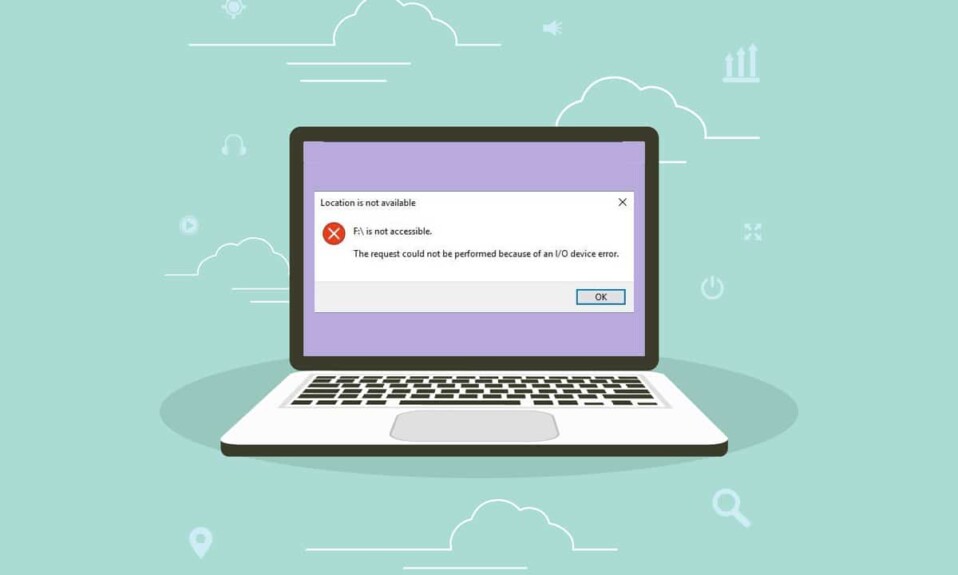
Siempre que no pueda realizar ninguna operación de entrada/salida, como leer o copiar datos en dispositivos de medios de almacenamiento externos, como una unidad flash USB, una tarjeta SD, una tarjeta de memoria, un disco duro externo o un CD, se encontrará con un error de dispositivo de E/S. El proceso de solución de problemas puede ser simple y directo, o largo y complejo, según el motivo. Este error ocurre en todas las plataformas, a saber, Windows, Linux y macOS. Hoy, discutiremos las soluciones para corregir el error del dispositivo de E/S en una computadora de escritorio/portátil con Windows 10. Algunos mensajes de error repetidos del dispositivo de E/S informados por los usuarios son:
- No se pudo realizar la solicitud debido a un error del dispositivo de E/S.
- Solo se completó una parte de una memoria de proceso de lectura o una solicitud de memoria de proceso de escritura.
- Códigos de error de E/S: error 6, error 21, error 103, error 105, error 131.
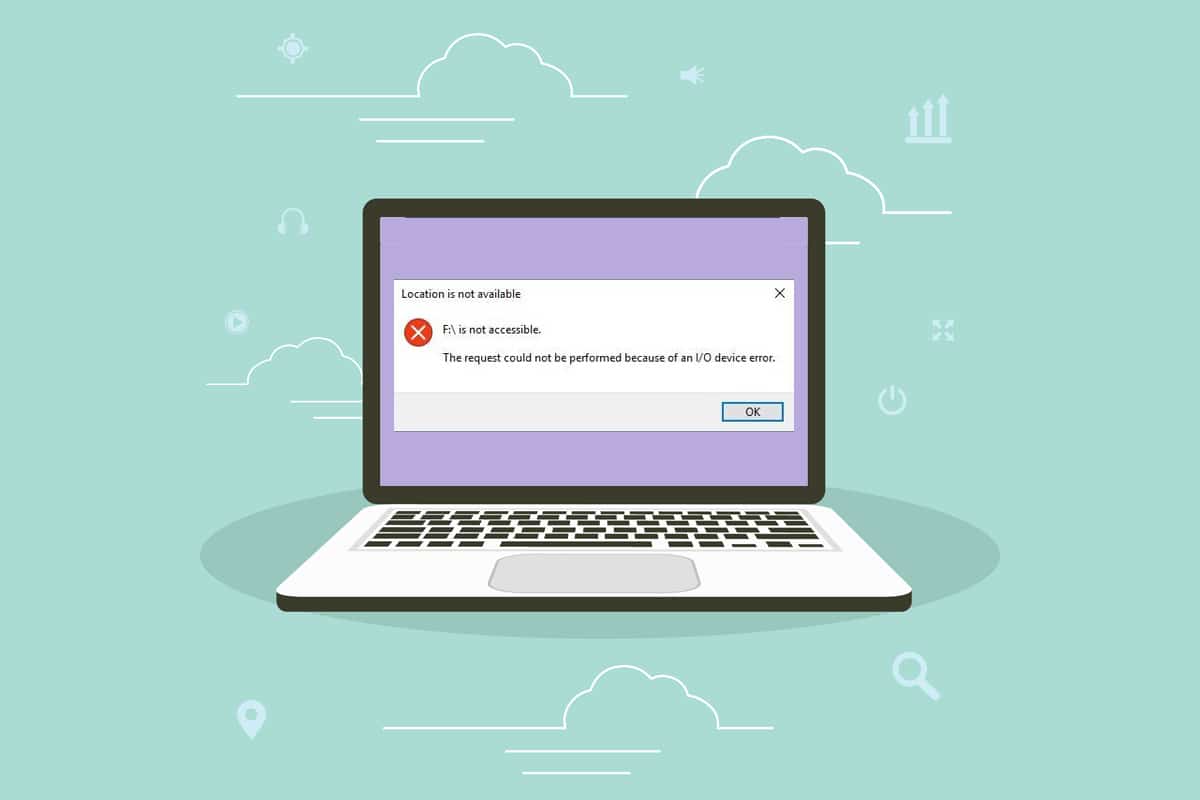
Contenido
- Cómo reparar el error del dispositivo de E/S en Windows 10
- Método 1: resolver problemas con dispositivos externos y puertos de conexión
- Método 2: apriete todas las conexiones
- Método 3: actualizar los controladores de dispositivos
- Método 4: reinstalar los controladores de dispositivos
- Método 5: cambiar el modo de transferencia de la unidad en las propiedades del canal IDE
- Método 6: Actualizar Windows
- Método 7: Comprobar y reparar el disco en el símbolo del sistema
- Método 8: Comprobar y reparar archivos del sistema
- Método 9: Formatee el disco duro para corregir el error del dispositivo de E/S
Cómo reparar el error del dispositivo de E/S en Windows 10
Puede haber varias razones detrás de estos mensajes de error, como:
- Conexión incorrecta : su sistema no puede detectar el dispositivo externo si no está conectado correctamente.
- Puerto USB dañado : cuando el lector de tarjetas USB o el puerto USB están dañados, es posible que su sistema no reconozca el dispositivo externo.
- Controladores USB dañados : si los controladores USB no son compatibles con el sistema operativo, pueden producirse errores de este tipo.
- Dispositivo externo defectuoso o no compatible : cuando el dispositivo externo, es decir, el disco duro, la memoria USB, el CD, la tarjeta de memoria o el disco, se reconoce con una letra de unidad incorrecta o está dañado o sucio, desencadenaría varios errores.
- Cables dañados : si usa cables de conexión viejos y pelados, el dispositivo seguirá desconectándose de la computadora.
- Conectores sueltos : los conectores son componentes esenciales de los cables que se requieren para establecer conexiones adecuadas. Los conectores sueltos pueden ser los culpables de este problema.
Método 1: resolver problemas con dispositivos externos y puertos de conexión
Cuando su dispositivo de almacenamiento externo no está conectado correctamente, se enfrentará a un error de dispositivo de E/S. Por lo tanto, realice las siguientes comprobaciones para determinar el hardware que no funciona correctamente:
1. Desconecte el dispositivo de almacenamiento externo de la PC y conéctelo a otro puerto USB.
2A. Si el problema se resuelve y puede leer/escribir datos, entonces el puerto USB está defectuoso .
2B. Si el problema persiste, entonces el dispositivo externo está defectuoso.
Método 2: apriete todas las conexiones
Muchos usuarios han informado que el error del dispositivo de E/S a menudo ocurre debido a cables y cables defectuosos.
1. Asegúrese de que todos los cables y cables estén conectados firmemente con el concentrador y los puertos USB.
2. Asegúrese de que todos los conectores estén bien sujetos con el cable y en buenas condiciones.
3. Pruebe los cables existentes con otros diferentes. Si no enfrenta el error del dispositivo de E/S con los cables nuevos, entonces necesita reemplazar los cables/conectores viejos y defectuosos .
Lea también: Arreglar el error del controlador del dispositivo periférico Bluetooth no encontrado
Método 3: actualizar los controladores de dispositivos
Actualizar los controladores de los controladores IDE ATA/ATAPI a la última versión ayuda a corregir el error del dispositivo de E/S en Windows 10. Dado que estos controladores se han diseñado para reconocer una gama más amplia de dispositivos externos, incluidas las unidades ópticas, esto suele funcionar mejor.
Nota: Actualmente, los controladores de los controladores IDE ATA/ATAPI se encuentran solo en unos pocos modelos de Windows 10.
1. Presione la tecla de Windows , escriba Administrador de dispositivos y haga clic en Abrir , como se muestra.
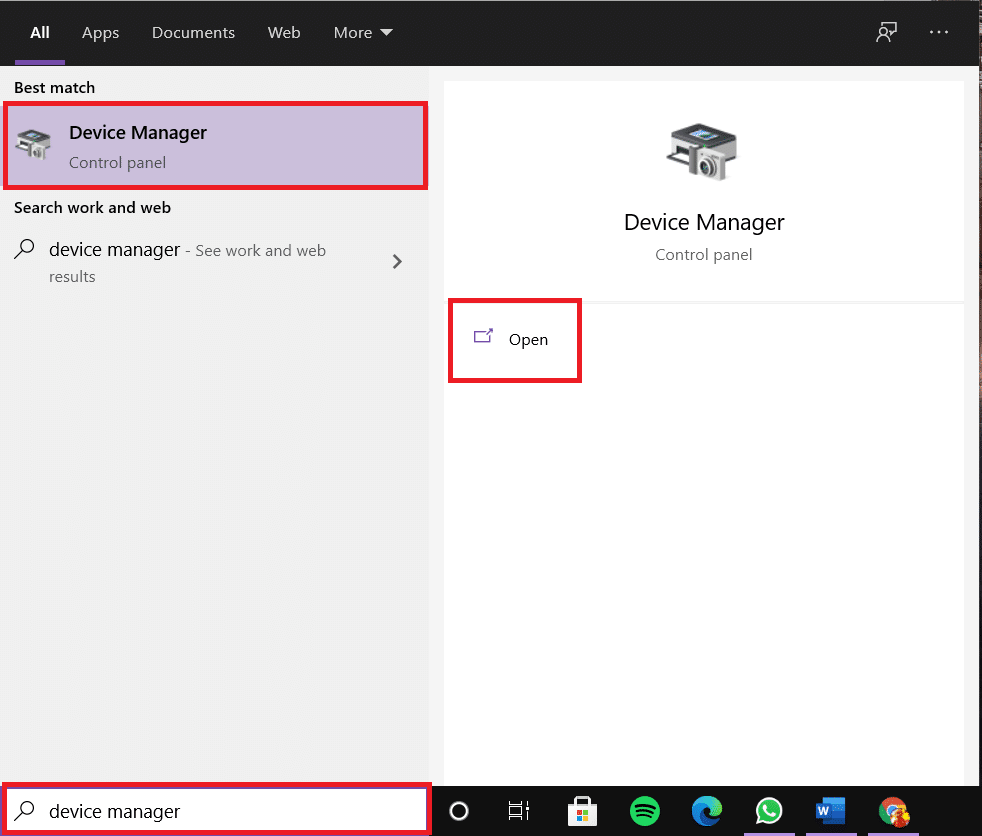
2. Expanda la categoría de controladores IDE ATA/ATAPI haciendo doble clic en ella.

3. Luego, haga clic con el botón derecho en el controlador del dispositivo (p. ej., Intel(R) 6th Generation Core Processor Family Platform I/O SATA AHCI Controller ) y seleccione Actualizar controlador , como se muestra a continuación.
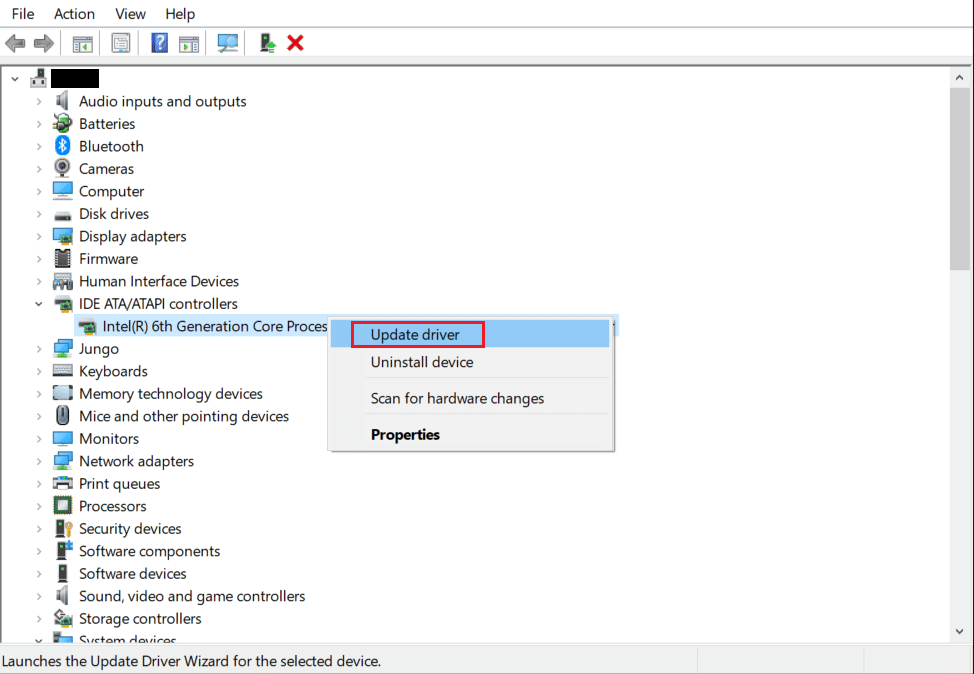
4. Ahora, haga clic en Buscar controladores automáticamente para ubicar e instalar los controladores automáticamente.
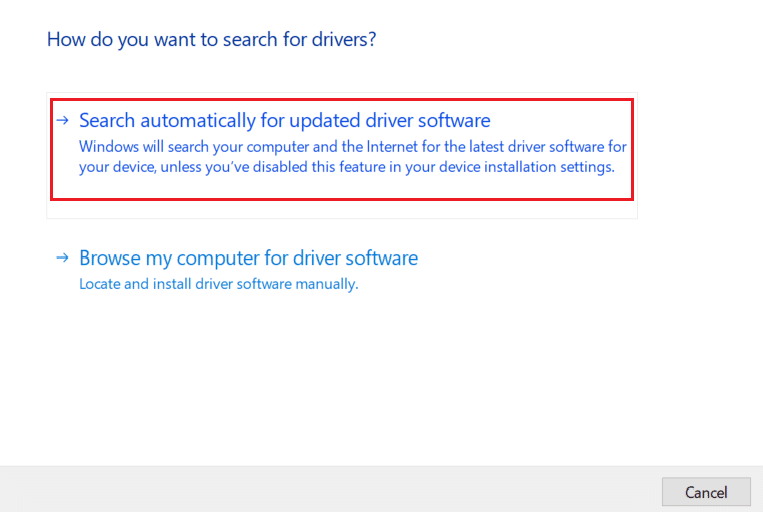
5. Haga clic en Cerrar después de actualizar el controlador y reinicie su PC.
6. Repita lo mismo para todos los controladores de dispositivos en Universal Serial Bus Controllers y Human Interface Devices también.
Método 4: reinstalar los controladores de dispositivos
Si continúa encontrando el mismo problema, incluso después de actualizar los controladores, intente reinstalarlos. Podría ayudarlo a corregir el error del dispositivo de E/S en Windows 10.
1. Navegue hasta el Administrador de dispositivos y expanda la sección de controladores IDE ATA/ATAPI , como antes.

2. Nuevamente, haga clic con el botón derecho en el controlador de la controladora SATA AHCI de E/S de la plataforma de la familia de procesadores Intel(R) de 6.ª generación y seleccione Desinstalar dispositivo , como se muestra.
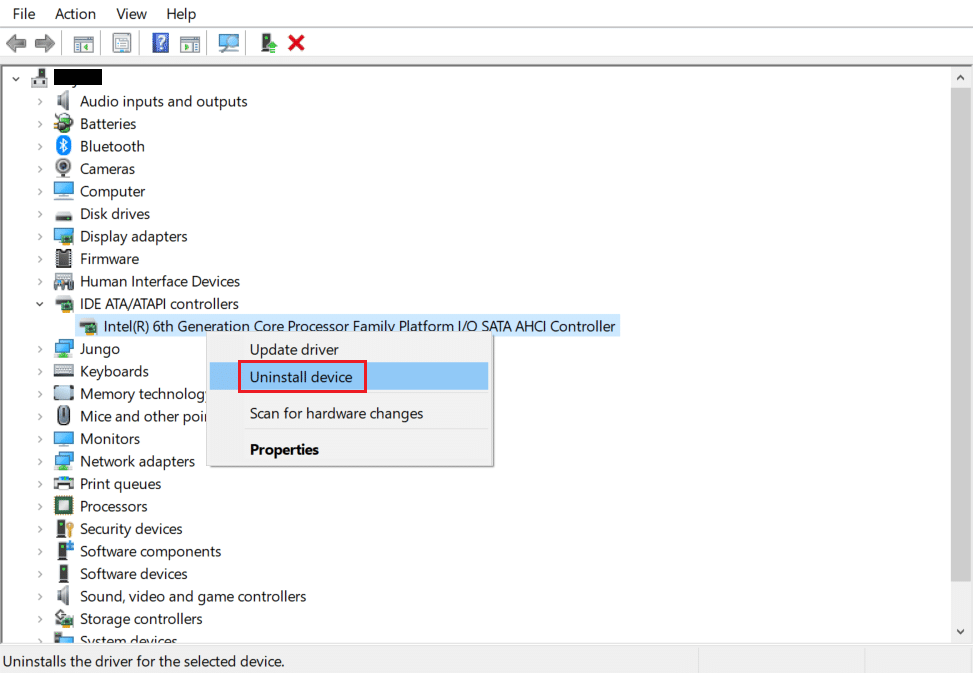

3. Aparecerá un mensaje de advertencia en la pantalla. Marque la casilla marcada Eliminar el software del controlador para este dispositivo y confírmelo haciendo clic en Desinstalar .
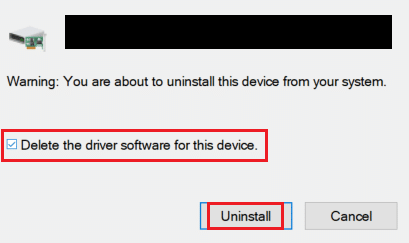
4. Una vez completada la desinstalación, reinicie su PC con Windows.
5. Descargue la última versión del controlador respectivo del sitio web del fabricante; en este caso, Intel.
6. Una vez descargado, haga doble clic en el archivo descargado y siga las instrucciones proporcionadas para instalarlo.
7. Después de la instalación, reinicie su computadora y verifique si el problema se solucionó ahora.
Nota: También puede repetir los mismos pasos para otros conductores.
Lea también: Cómo arreglar iCUE que no detecta dispositivos
Método 5: cambiar el modo de transferencia de la unidad en las propiedades del canal IDE
Si el modo de transferencia es incorrecto en su sistema, el sistema operativo no transferirá datos desde la unidad o dispositivo externo a la computadora. En este caso, se recomienda cambiar el modo de transferencia de la unidad en las propiedades del canal IDE, de la siguiente manera:
1. Vaya a Administrador de dispositivos > Controladores IDE ATA/ATAPI como se explica en el Método 3 .
2. Haga clic derecho en el canal donde está conectada su unidad y seleccione Propiedades , como se muestra a continuación.
Nota: Este canal es su canal IDE secundario.
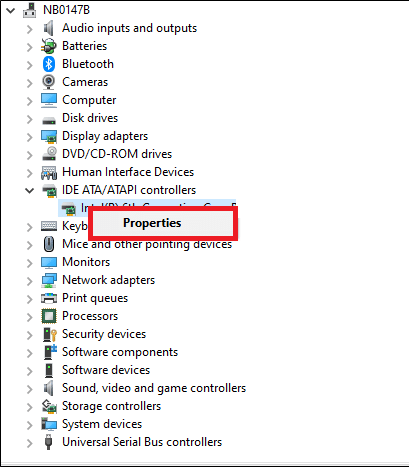
3. Ahora, cambie a la pestaña Configuración avanzada y seleccione PIO solamente en el cuadro Modo de transferencia .
Consejo profesional: en Windows 7, vaya a la pestaña Configuración avanzada y desmarque la casilla Habilitar DMA , como se ilustra a continuación.
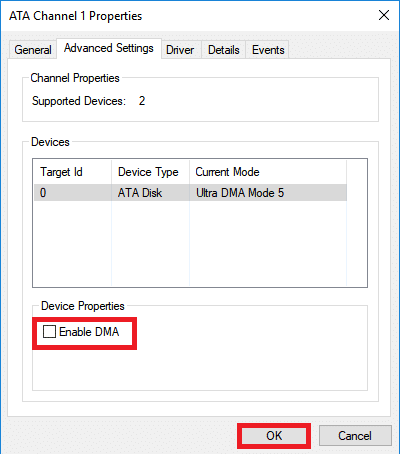
4. Haga clic en Aceptar para guardar los cambios y salir de todas las ventanas.
Nota: No debe modificar el canal IDE principal, dispositivo 0 , ya que hará que el sistema no funcione correctamente.
Método 6: Actualizar Windows
Microsoft publica actualizaciones periódicamente para corregir errores y problemas en su sistema. Por lo tanto, mantenga su sistema operativo Windows actualizado de la siguiente manera:
1. Presione la tecla de Windows , escriba Buscar actualizaciones y haga clic en Abrir .
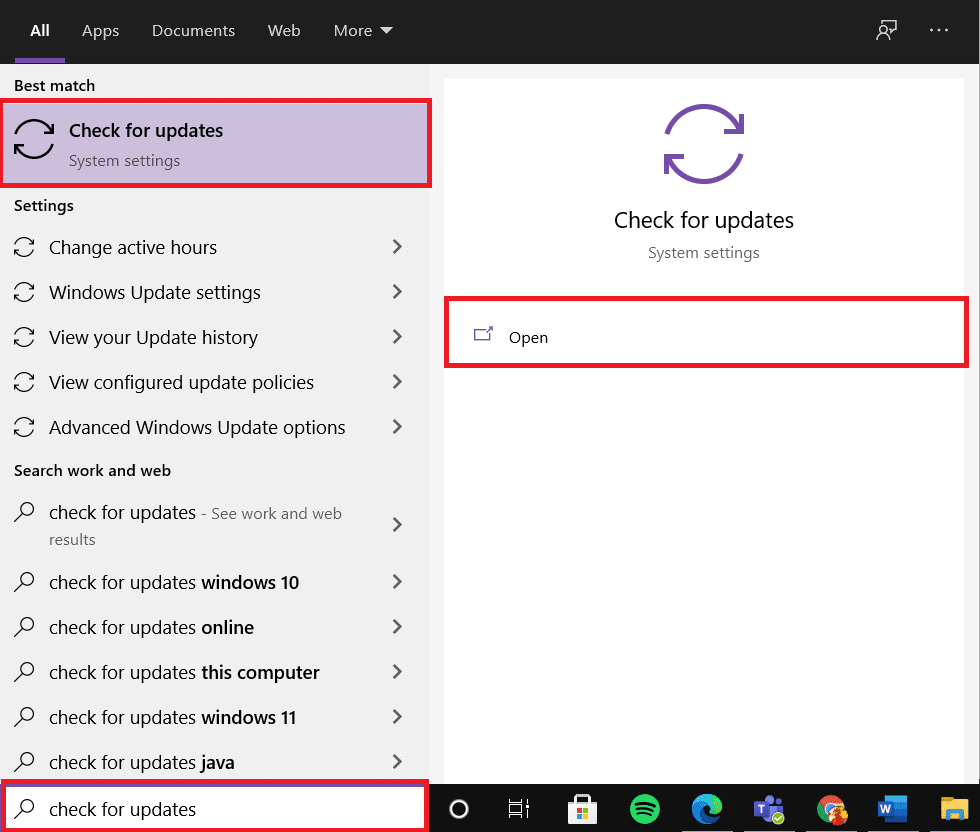
2. Ahora, haga clic en Buscar actualizaciones , como se muestra.
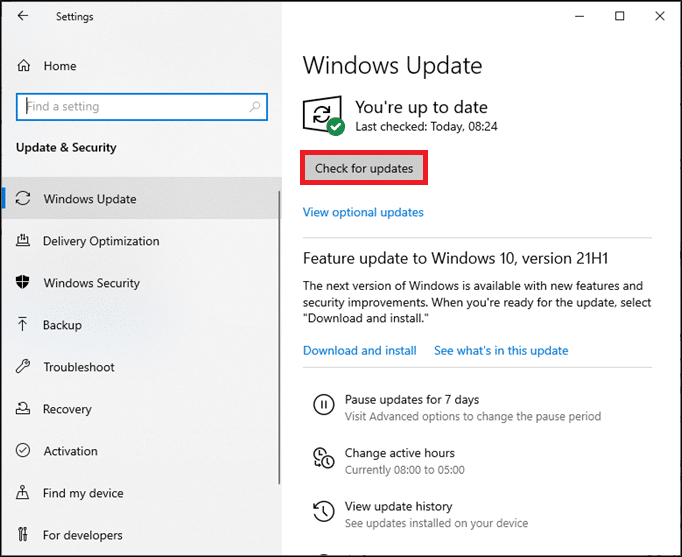
3A. Si hay actualizaciones disponibles, haga clic en Instalar ahora para descargarlas.
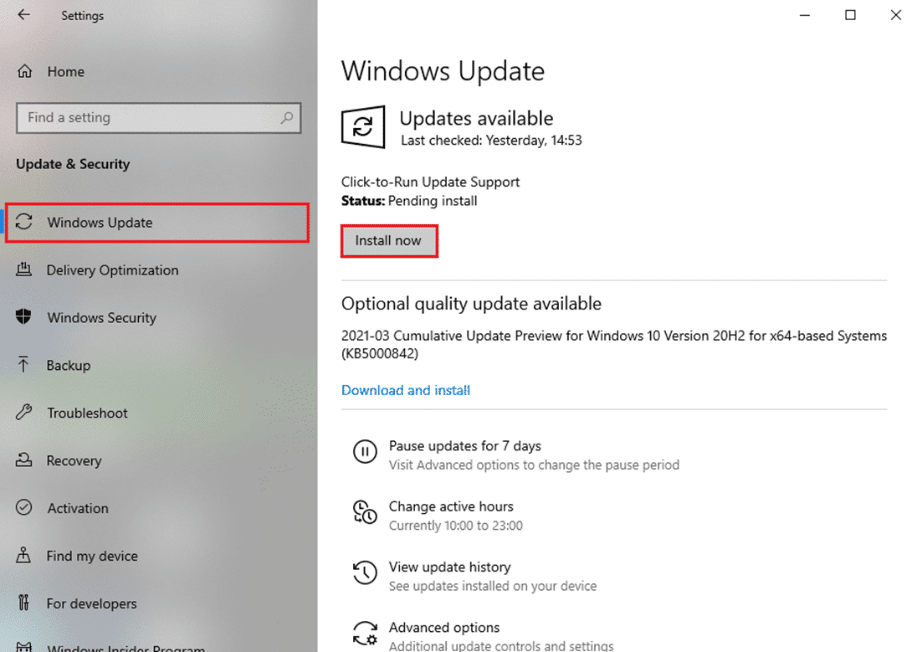
3B. Si su sistema no tiene ninguna actualización disponible, mostrará el mensaje Está actualizado .
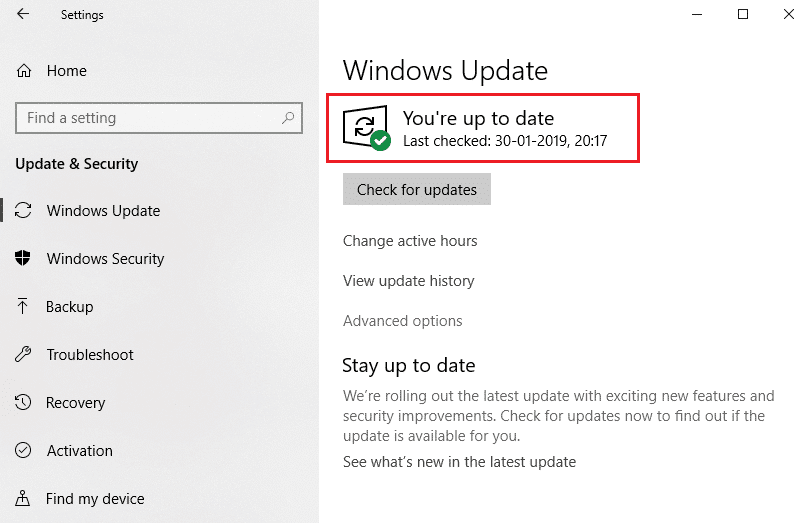
4. Finalmente, haga clic en Reiniciar ahora para implementar estas actualizaciones.
Lea también: Arreglar la rueda del mouse que no se desplaza correctamente
Método 7: Comprobar y reparar el disco en el símbolo del sistema
Los usuarios de Windows 10 pueden escanear y reparar automáticamente el disco duro del sistema usando el símbolo del sistema. Siga los pasos dados para corregir el error del dispositivo de E/S en Windows 10:
1. Presione la tecla de Windows , escriba cmd y haga clic en Ejecutar como administrador , como se muestra.
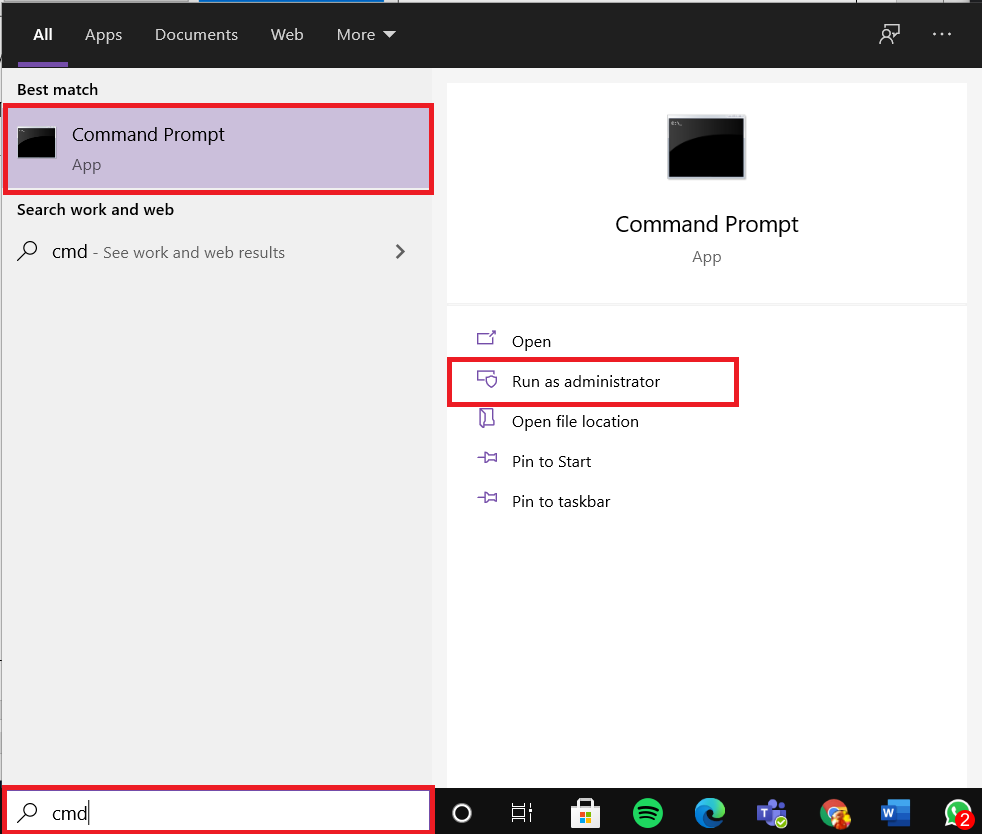
2. En el símbolo del sistema , escriba chkdsk X: /f /r /x y presione Enter .
Nota: En este ejemplo, C es la letra de la unidad. Reemplace X con la letra de la unidad correspondiente.
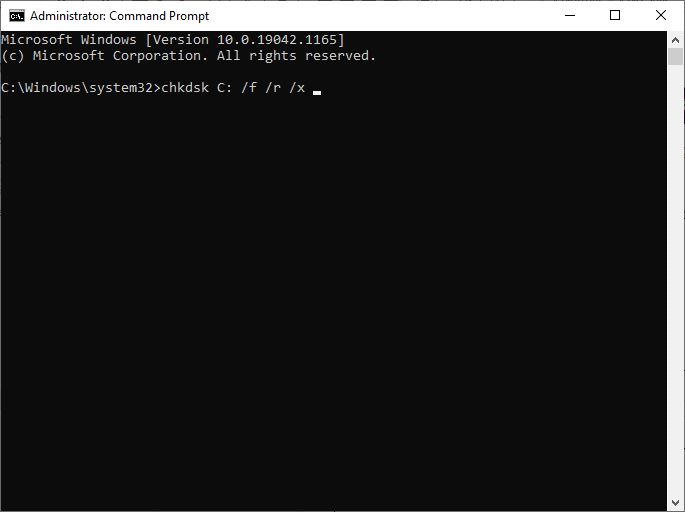
Finalmente, espere a que el proceso se ejecute con éxito y cierre la ventana. Compruebe si el error del dispositivo de E/S de Windows está solucionado en su sistema.
Método 8: Comprobar y reparar archivos del sistema
Además, los usuarios de Windows 10 pueden escanear y reparar automáticamente los archivos del sistema ejecutando también los comandos SFC y DISM.
1. Inicie el Símbolo del sistema con privilegios administrativos, como se indica en el Método 6 .
2. Escriba el comando sfc /scannow y presione Enter , como se muestra.
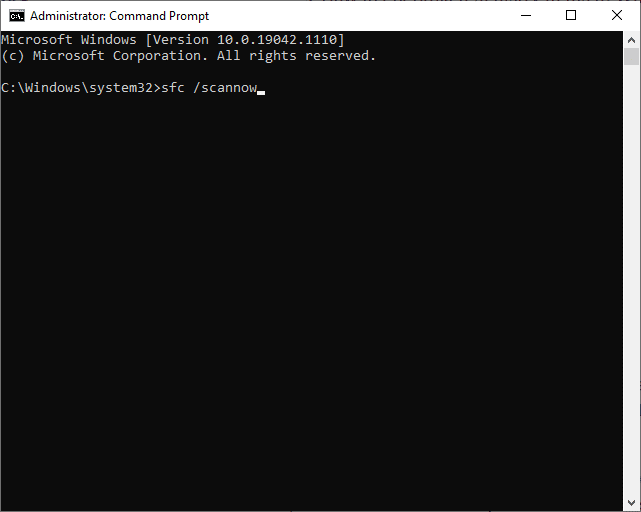
3. Luego, ejecute los siguientes comandos, uno tras otro, también:
DISM.exe /Online /Cleanup-image /Checkhealth DISM.exe /En línea /Imagen de limpieza /Scanhealth DISM.exe /En línea /Imagen de limpieza /Restorehealth
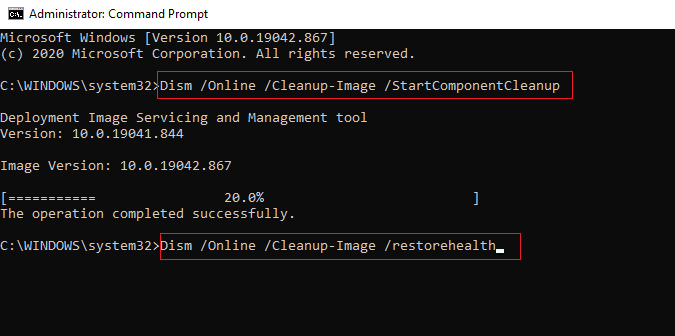
Esto debería ayudar a corregir los errores del dispositivo de entrada/salida que ocurren en su computadora de escritorio/portátil con Windows 10.
Método 9: Formatee el disco duro para corregir el error del dispositivo de E/S
Si no obtuvo ninguna solución utilizando los métodos mencionados anteriormente, puede formatear su disco duro para corregir el error del dispositivo de E/S. Consulte nuestra guía sobre cómo formatear el disco duro en Windows 10 aquí. Si esto tampoco funciona, el disco duro debe estar gravemente dañado y deberá reemplazarlo.
Recomendado:
- Cómo iniciar Windows 10 en modo de recuperación
- Arreglar dispositivo USB desconocido en Windows 10
- ¿Es seguro WinZip?
- ¿Qué es el servicio de elevación de Google Chrome?
Esperamos que esta guía haya sido útil y que pueda aprender cómo corregir el error del dispositivo de E/S en Windows 10 . Háganos saber qué método funcionó mejor para usted. Además, si tiene alguna consulta o sugerencia con respecto a este artículo, no dude en dejarla en la sección de comentarios.
